Hostwinds Tutorials
Zoekresultaten voor:
Inhoudsopgave
Wijzig het Windows 2016 VPS-beheerderswachtwoord
Trefwoorden: Cloud Servers, Windows
Of u nu net een nieuwe Windows VPS hebt gekocht of gewoon uw beheerderswachtwoord wilt bijwerken om toegang te krijgen tot uw server eenvoudiger, u zou de stappen van deze gids willen volgen.Er zijn 2 plaatsen die u nodig heeft om het beheerderswachtwoord voor uw Windows 2016 VPS te wijzigen.
Wijzig het wachtwoord in uw cloudbedieningsportaal
Belangrijk: Uw wachtwoord wijzigen Hier wordt het wachtwoord niet in uw VPS gewijzigd.Het zou het beste zijn als je ook het wachtwoord in je VPS hebt veranderd.
Om het wachtwoord in uw cloudbediening te wijzigen, is Portal vrij eenvoudig.Eerst moet je naar je gaan Cloud Control Portal.Klik vervolgens op de Wachtwoord wijzigen Link hier.

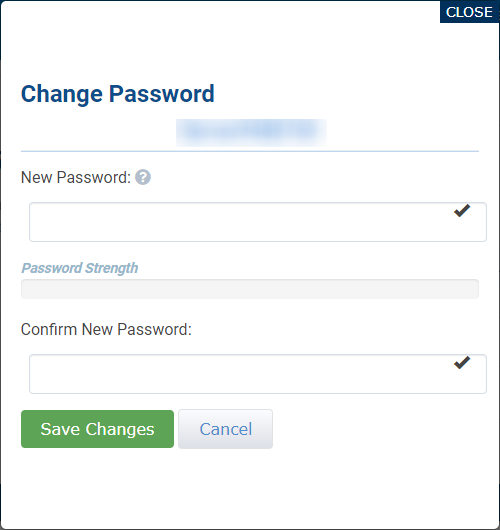
Hiermee gaat u naar een scherm om hier uw nieuwe wachtwoord in te voeren om uw huidige wachtwoord te wijzigen.
Nu moet u hier een nieuw wachtwoord instellen.Nogmaals, we zouden u adviseren om een veilig wachtwoord te maken dat niet gemakkelijk te raden zou zijn.Hostwinds vereist geen specifieke informatie voor een wachtwoord, zodat u het kunt instellen, maar u zou willen.
We raden aan een sterk wachtwoord te maken dat hoofdletters, kleine letters, cijfers en symbolen gebruikt, en tussen 12-16 tekens minimaal.Het wachtwoord zou iets moeten zijn dat niet gemakkelijk te raden zou zijn.We raden ook aan om een zin van kleine woorden te gebruiken in plaats van een groot woord.Houd deze in gedachten bij het maken van uw wachtwoord.
Belangrijk: Uw wachtwoord wijzigen Hier wordt het wachtwoord niet in uw VPS gewijzigd.Het zou het beste zijn als je ook het wachtwoord in je VPS hebt veranderd.
Wijzig het wachtwoord in uw Windows VPS.
Belangrijk: Uw wachtwoord wijzigen Hier wordt het wachtwoord niet gewijzigd in uw cloudbedieningsportaal.Het zou het beste zijn als u het wachtwoord in uw cloudcontroleportal hebt gewijzigd om overeen te komen.
Om het Windows 2016 VPS-beheerderswachtwoord te wijzigen, kunt u zich aanmelden via de RDP voor de server of VNC krijgen van de cloudbedieningsportaal.Het wachtwoord wijzigen Hier zal het wachtwoord wijzigen dat u moet gebruiken om in te loggen op uw Windows 2016 VPS.
Laten we aan de slag door navigeren naar beheerdersaccount.
Stap 1: Ga naar de instellingen
U wilt navigeren naar de optie Instellingen in uw Windows-menu.Dit zou eruit moeten zien als een kleine versnelling, zoals hieronder wordt getoond.
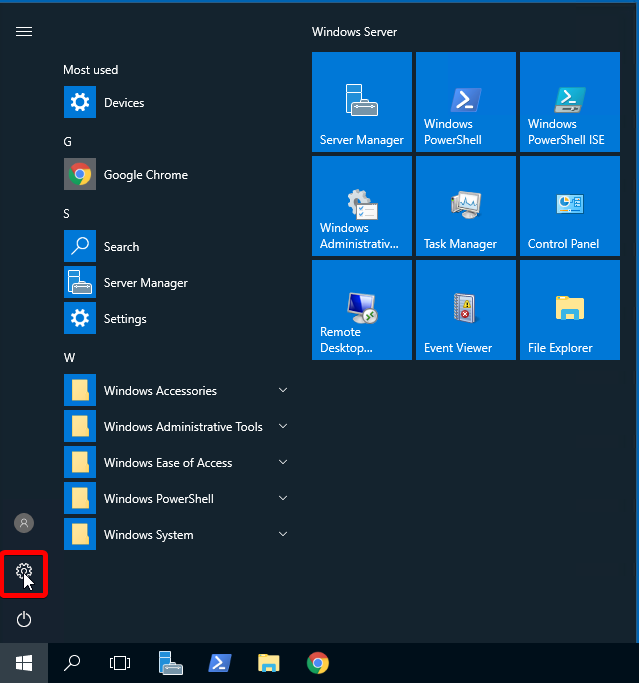
Stap 2: klik op Accounts
Selecteer de sectie Accounts om toegang te krijgen tot het beheerdersaccount.
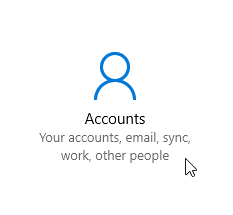
Stap 3: Ga naar inlogopties
Naast het linkermenu wilt u de inlogopties selecteren.
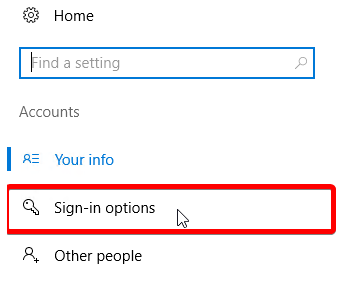
Stap 4: Klik op Wachtwoord wijzigen
Klik hier op de optie Wachtwoord wijzigen en u wordt gevraagd om het beheerderswachtwoord te wijzigen.
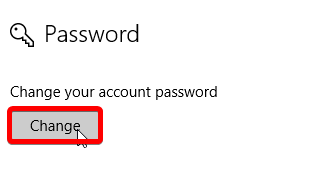
Stap 5: voer het oude wachtwoord in
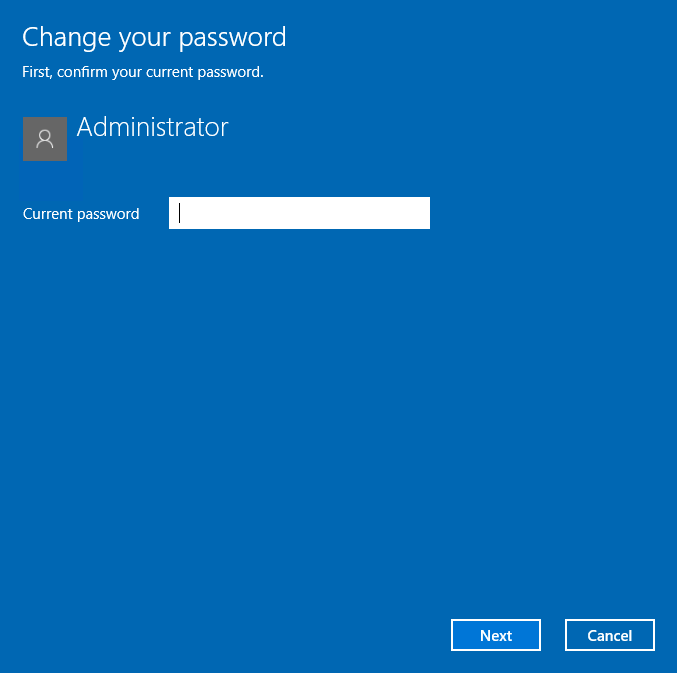
Ten eerste moet u bovenaan het oude wachtwoord invoeren om de wijziging van het wachtwoord te bevestigen.
Stap 6: Maak uw nieuwe wachtwoord
Nu we hier zijn, moet u uw nieuwe wachtwoord maken voor uw Windows 2016 VPS.
We raden aan een sterk wachtwoord te maken dat hoofdletters, kleine letters, cijfers en symbolen gebruikt, en tussen 12-16 tekens minimaal.Het wachtwoord zou iets moeten zijn dat niet gemakkelijk te raden zou zijn.Het wordt ook aanbevolen om een zin van kleine woorden in plaats van één groot woord te gebruiken.Houd deze in gedachten bij het maken van uw wachtwoord.
Zorg ervoor dat u uw nieuwe wachtwoord niet vergeet.U hebt deze nodig telkens wanneer u zich aanmeldt bij uw Windows 2016 VPS met behulp van RDP of VNC.U kunt ook een hint toevoegen om uw wachtwoord memorabeler te maken.Vergeet ook niet om uw wachtwoord in de cloudcontroleportal ook te wijzigen.
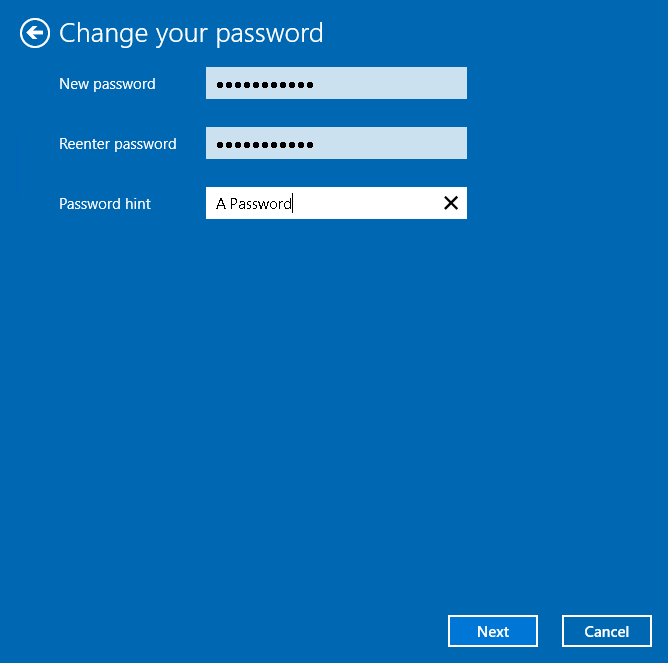
Geschreven door Hostwinds Team / juni- 5, 2021
